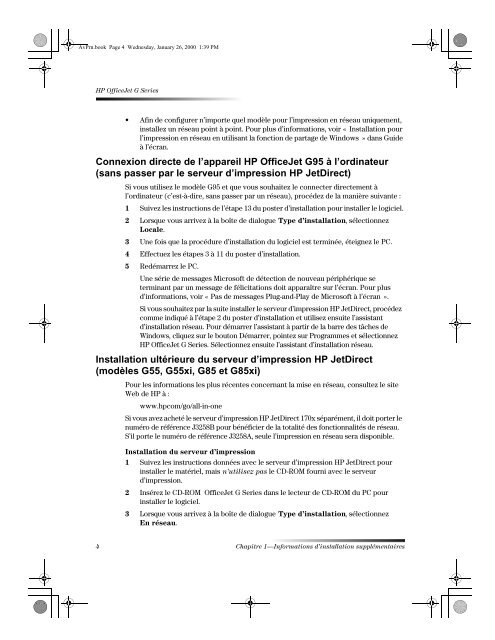HP OfficeJet G Series - Hewlett Packard
HP OfficeJet G Series - Hewlett Packard
HP OfficeJet G Series - Hewlett Packard
You also want an ePaper? Increase the reach of your titles
YUMPU automatically turns print PDFs into web optimized ePapers that Google loves.
AvPrn.book Page 4 Wednesday, January 26, 2000 1:39 PM<br />
<strong>HP</strong> <strong>OfficeJet</strong> G <strong>Series</strong><br />
• Afin de configurer n’importe quel modèle pour l’impression en réseau uniquement,<br />
installez un réseau point à point. Pour plus d’informations, voir « Installation pour<br />
l’impression en réseau en utilisant la fonction de partage de Windows » dans Guide<br />
à l’écran.<br />
Connexion directe de l’appareil <strong>HP</strong> <strong>OfficeJet</strong> G95 à l’ordinateur<br />
(sans passer par le serveur d’impression <strong>HP</strong> JetDirect)<br />
Si vous utilisez le modèle G95 et que vous souhaitez le connecter directement à<br />
l’ordinateur (c’est-à-dire, sans passer par un réseau), procédez de la manière suivante :<br />
1 Suivez les instructions de l’étape 13 du poster d’installation pour installer le logiciel.<br />
2 Lorsque vous arrivez à la boîte de dialogue Type d’installation, sélectionnez<br />
Locale.<br />
3 Une fois que la procédure d’installation du logiciel est terminée, éteignez le PC.<br />
4 Effectuez les étapes 3 à 11 du poster d’installation.<br />
5 Redémarrez le PC.<br />
Une série de messages Microsoft de détection de nouveau périphérique se<br />
terminant par un message de félicitations doit apparaître sur l’écran. Pour plus<br />
d’informations, voir « Pas de messages Plug-and-Play de Microsoft à l’écran ».<br />
Si vous souhaitez par la suite installer le serveur d’impression <strong>HP</strong> JetDirect, procédez<br />
comme indiqué à l’étape 2 du poster d’installation et utilisez ensuite l’assistant<br />
d’installation réseau. Pour démarrer l’assistant à partir de la barre des tâches de<br />
Windows, cliquez sur le bouton Démarrer, pointez sur Programmes et sélectionnez<br />
<strong>HP</strong> <strong>OfficeJet</strong> G <strong>Series</strong>. Sélectionnez ensuite l’assistant d’installation réseau.<br />
Installation ultérieure du serveur d’impression <strong>HP</strong> JetDirect<br />
(modèles G55, G55xi, G85 et G85xi)<br />
Pour les informations les plus récentes concernant la mise en réseau, consultez le site<br />
Web de <strong>HP</strong> à :<br />
www.hpcom/go/all-in-one<br />
Si vous avez acheté le serveur d’impression <strong>HP</strong> JetDirect 170x séparément, il doit porter le<br />
numéro de référence J3258B pour bénéficier de la totalité des fonctionnalités de réseau.<br />
S’il porte le numéro de référence J3258A, seule l’impression en réseau sera disponible.<br />
Installation du serveur d’impression<br />
1 Suivez les instructions données avec le serveur d’impression <strong>HP</strong> JetDirect pour<br />
installer le matériel, mais n’utilisez pas le CD-ROM fourni avec le serveur<br />
d’impression.<br />
2 Insérez le CD-ROM <strong>OfficeJet</strong> G <strong>Series</strong> dans le lecteur de CD-ROM du PC pour<br />
installer le logiciel.<br />
3 Lorsque vous arrivez à la boîte de dialogue Type d’installation, sélectionnez<br />
En réseau.<br />
4 Chapitre 1—Informations d’installation supplémentaires